Adakah anda baru menggunakan Linux? Ingin belajar cara memampatkan fail dari terminal Linux tetapi tidak tahu cara melakukannya? Kami boleh bantu! Ikuti bersama semasa kami meneruskan 4 cara untuk memampatkan fail dalam terminal di Linux!
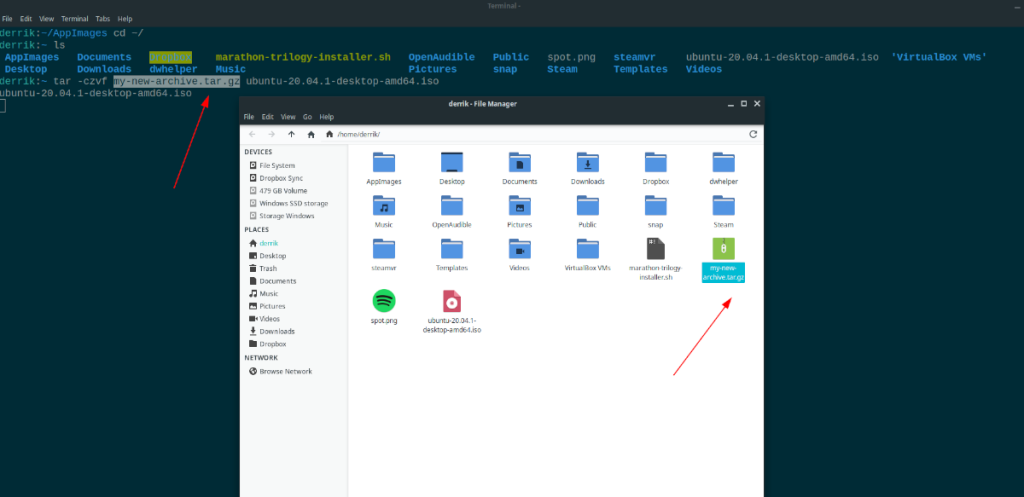
1. Tar
Cara nombor satu untuk memampatkan fail dalam terminal pada platform Linux adalah dengan Tar. Tar ialah utiliti terbina dalam yang bergantung pada banyak program Linux, jadi tidak perlu memikirkan cara memasangnya.
Perintah Tar boleh mencipta arkib dalam pelbagai format, seperti TGZ, Tar, XZ dan lain-lain. Walau bagaimanapun, arkib paling serba boleh dan berguna yang boleh anda buat dengan Tar ialah TarGZ.
Untuk memampatkan fail dalam arkib TarGZ, buka tetingkap terminal dengan menekan Ctrl + Alt + T atau Ctrl + Shift + T pada papan kekunci. Dari sana, gunakan contoh arahan tar di bawah untuk mengetahui cara memampatkan fail dan folder.
Untuk memampatkan fail (atau berbilang fail), laksanakan contoh arahan berikut.
Mula-mula, pindah ke folder yang mempunyai fail yang ingin anda mampatkan. Dalam contoh ini, kami akan menggunakan direktori "Dokumen".
cd ~/Dokumen
Setelah terminal berada dalam direktori "Dokumen", anda membuat arkib TarGZ baharu. Perintah di bawah akan memampatkan segala-galanya dalam folder "Dokumen".
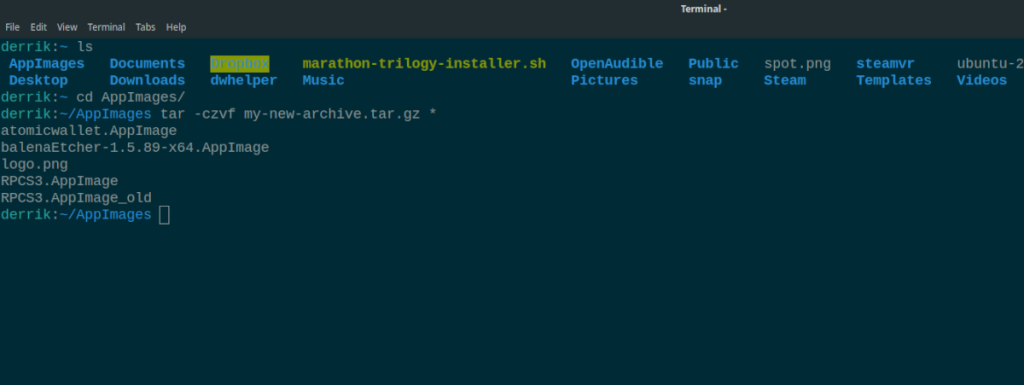
tar -czvf my-new-archive.tar.gz *
Tidak mahu memampatkan semua dalam folder? Hanya mahu memampatkan perkara tertentu? Cuba arahan ini sebaliknya.
tar -czvf my-new-archive.tar.gz /home/username/path/to/file/or/folder/
Cukuplah untuk mengatakan; arahan Tar adalah sangat serba boleh. Kami baru sahaja menconteng permukaan perkara yang boleh anda lakukan untuk memampatkan fail. Walau bagaimanapun, anda boleh mengetahui lebih lanjut tentang cara menggunakan Tar untuk mencipta arkib, laksanakan arahan –help di bawah.
tar --help
2. Rar
Satu lagi cara untuk memampatkan fail pada Linux melalui terminal adalah dengan Rar. Rar ialah utiliti percuma yang membolehkan mereka yang memasangnya berinteraksi dengan format arkib RAR. Rar ialah format proprietari, jadi alat ini amat berguna jika anda mempunyai arkib RAR pada PC Linux anda atau mengenali seseorang yang menggunakan format tersebut.
Untuk memampatkan fail dengan utiliti Rar di Linux, anda mesti memasang program itu terlebih dahulu. Sebab program ini mesti dipasang ialah Unrar menyokong format proprietari, dan banyak pengedaran Linux tidak menyukai fakta itu.
Ubuntu
sudo apt install rar
Debian
sudo apt-get install rar
Arch Linux
sudo pacman -S rar
Fedora
sudo dnf install https://forensics.cert.org/fedora/cert/32/x86_64/rar-5.4.0-1.fc32.x86_64.rpm
OpenSUSE
sudo zypper addrepo https://packman.inode.at/suse/openSUSE_Leap_15.2/ packman-x86_64 sudo zypper install rar
Setelah apl Unrar disediakan pada PC Linux anda, anda boleh menggunakan arahan unrar untuk memampatkan fail. Menggunakan contoh arahan di bawah, buat arkib Rar. Pastikan anda menyesuaikan arahan untuk memenuhi keperluan anda.
rar a -r my-rar-archive.rar /home/nama pengguna/path/to/folder/
Atau, untuk memampatkan satu fail, laksanakan arahan berikut.
rar a my-rar-archive.rar /home/username/path/to/file.file
Akhir sekali, anda boleh memampatkan semua fail dalam folder.
cd /home/nama pengguna/folder/where/files/are/ 
rar a my-rar-archive.rar *
Apabila arahan mampatan Rar selesai dijalankan, arkib format RAR akan muncul dalam direktori yang anda jalankan arahan mampatan.
3. Zip
Jika anda perlu memampatkan fail pada PC Linux anda yang juga boleh diakses dengan mudah pada sistem pengendalian lain (seperti Mac atau Windows), Zip ialah perkara yang anda mahukan. Ia adalah format mampatan universal yang disokong oleh semua sistem pengendalian utama. Berikut ialah cara untuk memampatkan fail dengannya di Linux.
Mula-mula, buka tetingkap terminal. Setelah tetingkap terminal dibuka, ikuti contoh baris perintah di bawah untuk mengetahui cara memampatkan fail dengan arahan zip .
Untuk memampatkan folder yang mengandungi fail dengan alat Zip, nyatakan lokasi folder kepada arahan zip . Perlu diingat bahawa anda perlu menyesuaikan contoh arahan di bawah untuk memenuhi keperluan anda.
zip -r name-of-zip-archive /home/nama pengguna/lokasi/of/folder/
Ingin memampatkan hanya beberapa fail menggunakan alat Zip, dan bukan keseluruhan direktori? Cuba contoh arahan ini sebaliknya.
Mula-mula, pindah ke direktori tempat fail yang anda ingin mampatkan.
cd /home/nama pengguna/lokasi/of/files/to/compress/
Kemudian, mampatkan fail menggunakan arahan zip .
zip name-of-zip-archive nama fail1 nama fail2 nama fail 3
Atau, mampatkan setiap fail dalam folder menggunakan kad bebas (*).
zip nama-zip-arkib *
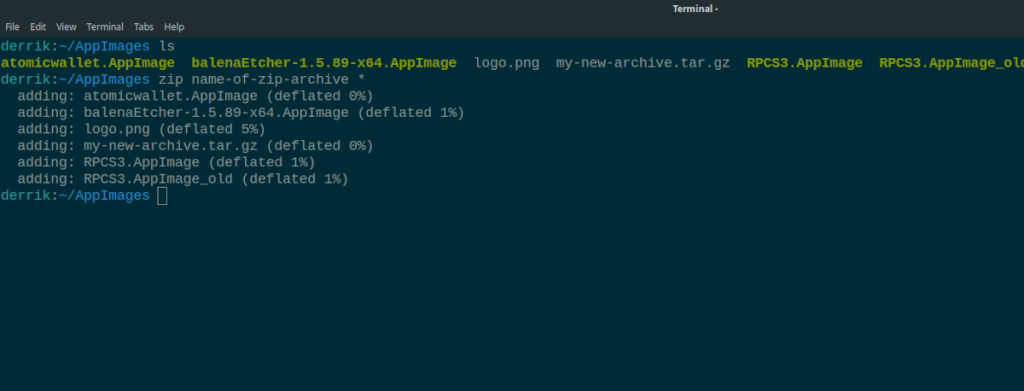
Apabila arahan zip selesai, anda akan mempunyai arkib Zip dalam direktori tempat anda menjalankan zip .
4. Pigz
Pigz ialah utiliti pemampatan yang tidak seperti mana-mana program lain dalam senarai ini. Lihat, apl lain seperti Tar, Rar dan Zip boleh memampatkan berbilang fail dan folder. Bukan Pigz hanya boleh memampatkan fail pada satu masa, tetapi ia mahir dalam hal itu.
Perkara tentang Pigz ialah ia membolehkan pengguna memampatkan fail dengan cepat dan cekap untuk dihantar kepada rakan atau untuk membuat sandaran. Pigz sangat mudah. Untuk memulakannya, lancarkan tetingkap terminal. Kemudian, ikut arahan di bawah untuk memasangnya pada sistem anda.
Nota: ingin mengetahui lebih lanjut tentang alat pemampatan Pigz? Jika ya, lihat panduan mendalam kami tentang cara menggunakan alat Pigz di Linux!
Ubuntu
sudo apt install pigz
Debian
sudo apt-get install pigz
Arch Linux
sudo pacman -S pigz
Fedora
sudo dnf pasang pigz
OpenSUSE
sudo zypper pasang pigz
Sekarang Pigz telah disediakan, pindah ke direktori dengan fail yang anda ingin mampatkan dengan Pigz menggunakan arahan CD . Ingat untuk menukar arahan contoh di bawah untuk memenuhi keperluan anda sebelum menjalankan!
cd /home/username/folder/with/file/to/compress/
Setelah berada dalam direktori, mampatkan fail menggunakan arahan pigz .
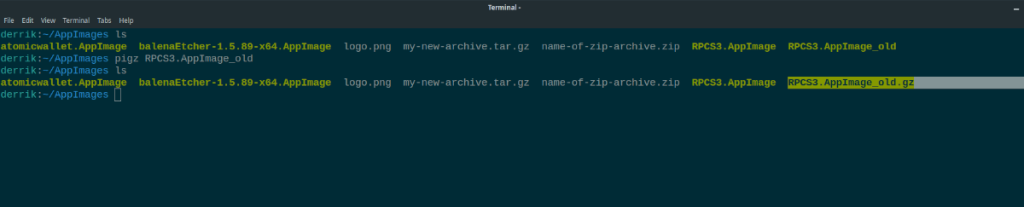
fail pigz.nama fail
Apabila arahan selesai, proses pemampatan selesai. Anda akan mendapati fail anda digantikan dengan arkib GZ yang dimampatkan dalam folder yang anda jalankan arahannya.
Kesimpulan
Terdapat banyak cara untuk memampatkan fail pada Linux dalam terminal; walau bagaimanapun, ramai pengguna Linux pemula tidak mengetahui alat ini. Jika anda baru mula menggunakan Linux dan ingin mengetahui cara yang berbeza untuk memampatkan fail, semoga senarai ini menunjukkan anda ke arah yang betul!
Apakah alat kegemaran anda untuk digunakan untuk memampatkan fail pada Linux? Beritahu kami di bahagian komen di bawah!

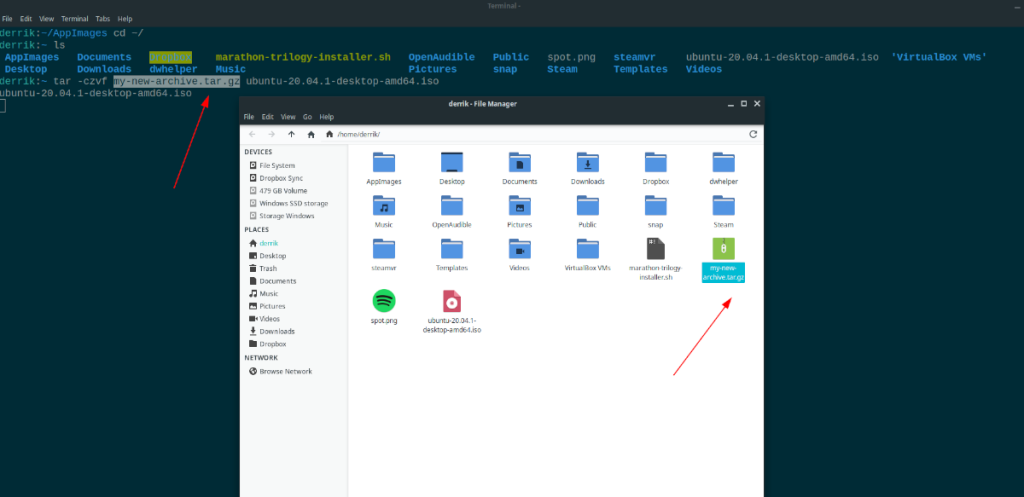
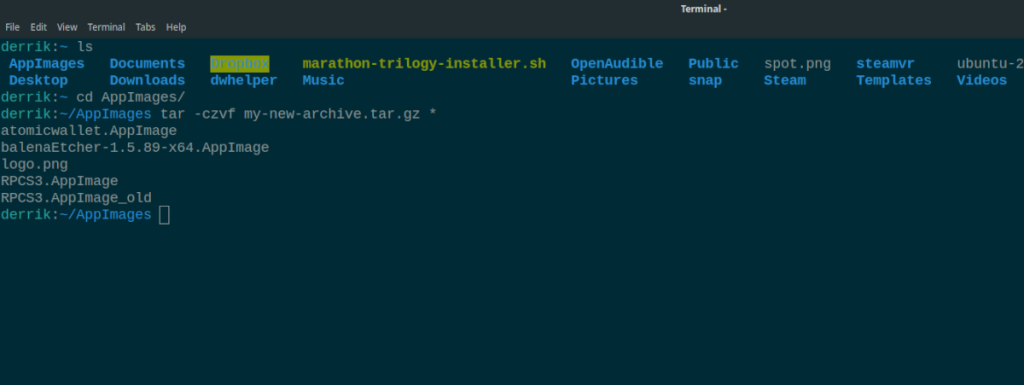

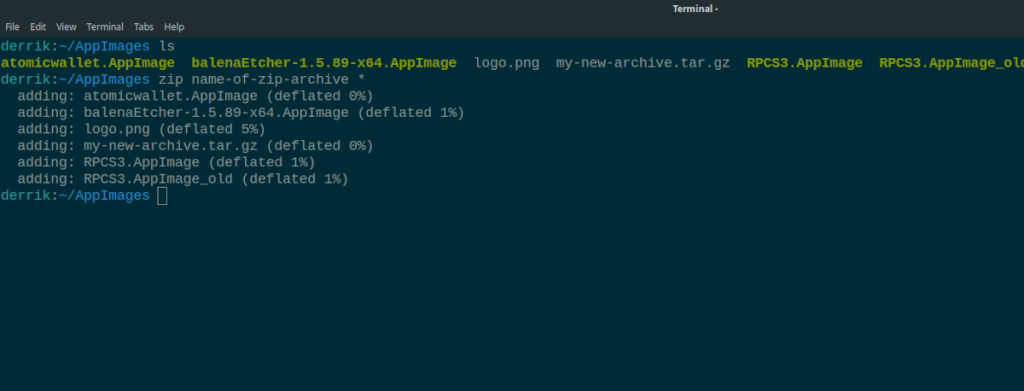
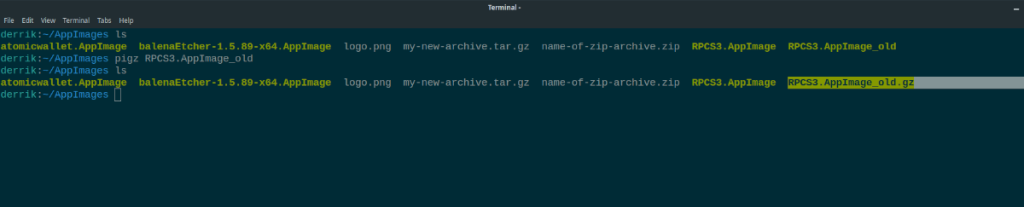



![Muat turun FlightGear Flight Simulator Secara Percuma [Selamat mencuba] Muat turun FlightGear Flight Simulator Secara Percuma [Selamat mencuba]](https://tips.webtech360.com/resources8/r252/image-7634-0829093738400.jpg)




